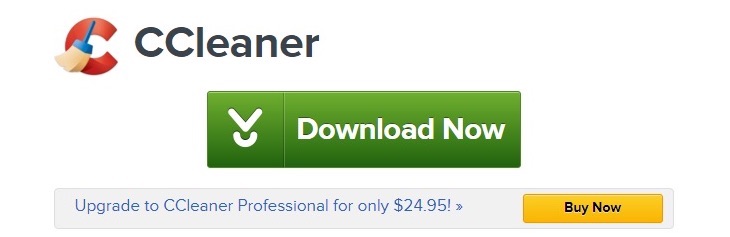Bạn đang xem bài viết Hướng dẫn cài đặt và sử dụng phần mềm CCleaner tại thtrangdai.edu.vn. Bạn có thể truy cập nhanh những thông tin cần thiết trong mục lục bài viết bên dưới.
CCleaner là ứng dụng dọn rác miễn phí phổ biến trên các máy chạy hệ điều hành Windows, giúp dọn dẹp ổ đĩa, xóa ứng dụng, quản lý chương trình khởi chạy và nhiều tiện ích nâng cao khác. Hãy cùng thtrangdai.edu.vn tìm hiểu cách cài đặt và sử dụng phần mềm CCleaner nhé.
Tải chương trinh.
Bạn tải ứng dụng CCleaner tại link. Sau đó các bạn chọn “Download Now” để tải về máy tính.
Cài đặt phần mềm.
Mở tệp bạn vừa tải xuống và chọn “Cài đặt”.

Quá trình cài đặt diễn ra khá nhanh chóng, đây là màn hình khi quá trình cài đặt hoàn tất.

Phần Cleaner chọn nhiều loại file rác cần xóa.
CCleaner sẽ xóa các mục không cần thiết và dọn sạch thùng rác Windows của bạn.

Đồng thời, CCleaner sẽ xóa cache (file tạm thời), cookie (văn bản trình duyệt được lưu trên ổ cứng), lịch sử tất cả các ứng dụng trình duyệt web của bạn, chọn “Run Cleaner” để chạy.

Quét và sửa các lỗi trong Sổ đăng ký.
Trong phần “Đăng ký”, chọn “Quét tìm sự cố”.

Sau đó chọn “Khắc phục sự cố đã chọn”.

Lúc này sẽ có một thông báo nhỏ, bạn nên chọn Yes để lưu lại file Register cũ để có thể khôi phục lại nếu vô tình chỉnh sửa một file hệ thống quan trọng.

Gỡ cài đặt ứng dụng, quản lý ứng dụng khởi động, quản lý Plugin và dọn dẹp ổ đĩa trong phần “Công cụ”.
Gỡ cài đặt ứng dụng trong phần “Gỡ cài đặt”.
Chọn mục không sử dụng và chọn “Gỡ cài đặt”.

Quản lý các ứng dụng khởi động khi bạn bật máy trong phần “Khởi động”.
Bạn chọn ứng dụng mà bạn không muốn khởi động cùng hệ thống bằng cách chọn ứng dụng đó rồi chọn “Disable”.

Xóa các Plugin không cần thiết bằng cách sử dụng “Plugin trình duyệt”.
Bạn chọn các Plugin và Tiện ích mở rộng không cần thiết rồi chọn “Tắt”.

Dọn dẹp các tập tin rác trên ổ đĩa bằng chức năng “Drive Wiper”.
Chọn ổ đĩa bạn muốn dọn dẹp và chọn “Xóa”.

CCleaner thực sự là một trợ thủ đắc lực cho người dùng Windows với những tính năng dọn dẹp “mạnh mẽ”. Hy vọng sau bài viết này các bạn có thể nhanh chóng và dọn dẹp máy tính của mình chỉ với vài bước đơn giản. đơn giản ở trên. Chúc may mắn! Bạn có thể để lại bình luận bên dưới để thtrangdai.edu.vn có thể hỗ trợ bạn tốt nhất!
Siêu thị thtrangdai.edu.vn
Cảm ơn các bạn đã xem bài viết Hướng dẫn cài đặt và sử dụng phần mềm CCleaner tại thtrangdai.edu.vn. Các bạn có thể bình luận, xem thêm các bài viết liên quan bên dưới và hy vọng giúp ích được cho các bạn những thông tin thú vị. nếm.
Nhớ để nguồn: Cách cài đặt và sử dụng phần mềm CCleaner tại thtrangdai.edu.vn
Chuyên mục: Blog